DataNumen Outlook Password Recovery V1.1.0.0 英文安装版
DataNumen Outlook Password Recovery是一款操作简单的outlook密码恢复工具,如果你的outlook文件不小心丢失了,可以尝试通过这款工具来进行修复,如果你忘记了密码的加密PST文件,那么这个工具,你可以很容易地恢复密码,并访问PST文件中的内容。
时间:2023-05-25
发布者:raomin
来源:未知
最近有用户在电脑上重新命名文件的时候,突然提示一个意外错误使你无法重命名改文件夹,错误代码0x80004005,这是什么问题呢?可能和Windows更新问题、系统文件损坏以及防病毒软件误报有关。
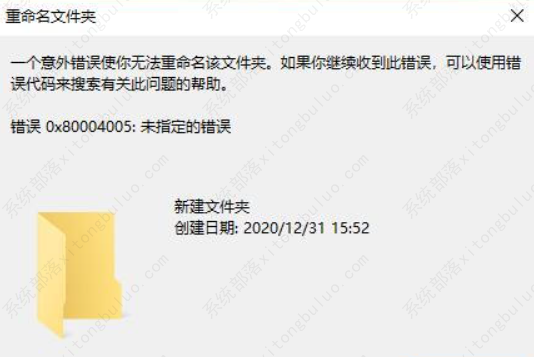
0x80004005错误代码的解决方法
方法一、更换解压缩软件
有些用户是在解压缩文件时看到了“错误0×80004005:未指定的错误”的提示,若您也遇到类似情况,建议更换解压缩软件以尝试解决问题,常见的解压缩软件有WinRAR、7zip、WinZip等。更换之后再查看问题是否解决。
以上就是0×80004005错误的修复方法。如果以上方法都未能解决您的问题,请仔细回想一下错误发生之前是否对注册表进行了更改,若有更改,请将其还原。此外,您还可以尝试系统还原以及重置电脑等方法,将电脑恢复到未出问题时的状态。
方法二、暂时禁用防病毒软件
如果您安装了第三方防病毒软件,建议您卸载它,具体步骤如下:启动Windows 10计算机,右键点击【开始】,选择【应用和功能】,之后选择第三方杀毒软件,点击【卸载】即可。若您没有安装第三方软件,也可以参考此处的方法暂时禁用Windows Defender。禁用之后,请再次执行出现错误提示前的操作,查看问题是否解决。若问题已解决,建议再次开启Windows Defender或者下载其他与当前系统版本更兼容的第三方杀毒软件以保护电脑免受恶意软件的攻击。

方法三、运行Windows更新疑难解答
Windows更新疑难解答是Windows系统内置的一项系统更新排查工具,它能够帮助用户排查到系统更新过程中遇到的多数问题并修复。由于Windows更新出现问题也可能导致0×80004005错误,因此可运行Windows更新疑难解答尝试解决问题。
1、运行计算机,同时按下键盘里的【Windows+I】键以打开设置界面。之后点击进入到【更新和安全】选项中。

2、在左侧功能栏里找到【疑难解答】,之后在右侧选中【Windows更新】选项,并点击【运行疑难解答】按钮。等待片刻,待疑难解答完成之后查看问题是否已解决。

若Windows更新疑难解答未能解决问题,请打开【此电脑】,跳转到【C:\Windows\SoftwareDistribution\Download】路径,将该文件夹中的文件删除,之后再次尝试Windows更新操作。
方法四、使用DISM和SFC命令修复系统文件
DISM是一款微软官方出品的映像工具,通常用于检查和修复系统映像文件。而系统文件检查工具(SFC)可以在系统文件目录中查找和修复损坏或丢失的系统文件。我们可以尝试运行DISM和SFC命令对系统文件进行扫描和修复。
1、在搜索框中输入【cmd】,右键点击搜索结果,选择【以管理员身份运行】来打开命令提示符窗口。
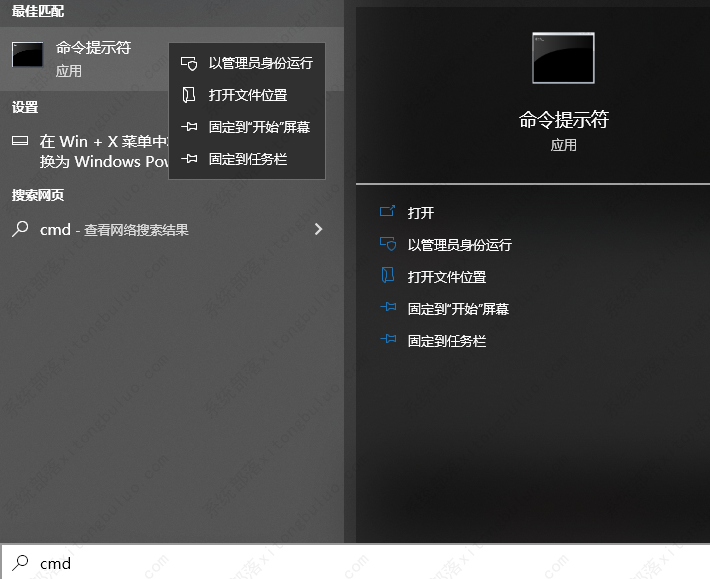
2、打开的命令提示符窗口中,将【DISM.exe /Online /Cleanup-image /Restorehealth】命令粘贴进去,并按【Enter】。之后再输入【sfc /scannow】并按【Enter】。
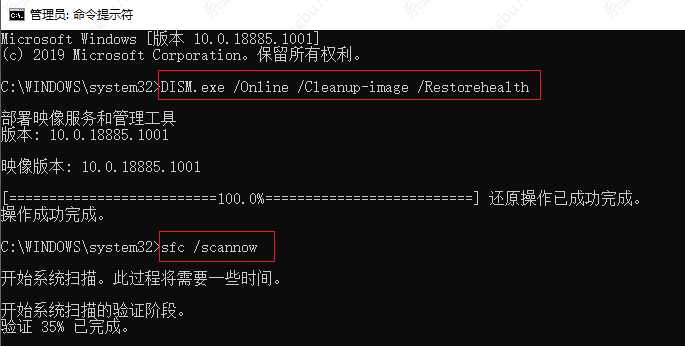
3、过程需要一些时间,等待其完成。在完成该过程之后检查问题是否解决。若运行【sfc /scannow】之后出现“Windows资源保护无法执行请求的操作”的提示,请点击此处查看解决方法。
方法五、执行Windows更新
错误0×80004005可能与Windows更新不完整有关,建议手动执行Windows更新。
1、启动Windows 10电脑,点击【开始】》【设置】》【更新和安全】。
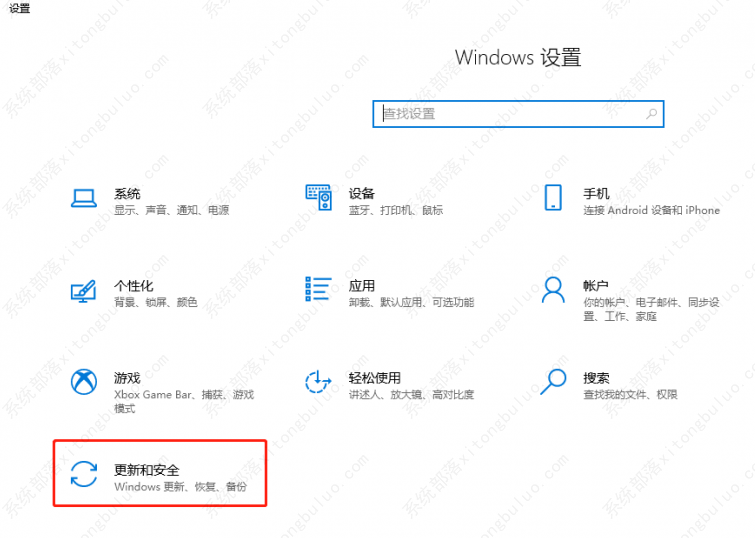
2、点击【Windows更新】栏中的【检查更新】按钮,如果找到更新,Windows将开始下载更新。下载更新后点击【立即安装】,安装更新过程中可能需要重启多次。
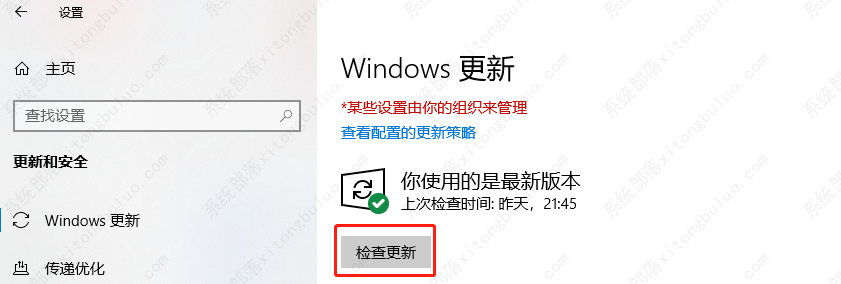
热门教程 周 月
怎么开启电脑的TPM 2.0?开启TPM2.0图文教程
6次 2Win10热血无赖开始游戏闪退怎么办?
6次 3升级Win11后Office还能用吗?升级Win11后Office是否还能用详细介绍
6次 4Win10怎么取消开机pin登录?取消开机pin登录教程
6次 5Win7旗舰版系统安装驱动提示“无法启用这个硬件”怎么回事?
5次 6AutoCAD怎么显示线宽?AutoCAD2008线宽显示方法分享
5次 7Word如何删除脚注(尾注)横线设置
5次 8随身乐队怎么导出录音文件?随身乐队导出录音文件的方法
5次 9U盘重装系统后电脑无法上网怎么解决?
5次 10Win7不是有效的Win32应用程序如何解决?
5次Win10 KB5005033怎么卸载 Win10 KB5005033卸载方法
25次 2万能Win11激活秘钥分享 Win11免费激活码
22次 3Win10无法连接打印机并提示0x00004005错误代码怎么办?
18次 4迅雷影音怎么开启无痕模式?迅雷影音无痕模式启用方法
13次 5暴风影音中如何看3D电影?暴风影音中3D电影的方法步骤
13次 6逍遥安卓模拟器没有声音怎么办?
12次 7怎么避开Steam启动游戏?免Steam启动游戏教程
12次 8爱思助手怎么从电脑导入视频?
11次 9克拉克拉如何开直播?克拉克拉开直播的方法
11次 10Win10安装icloud失败怎么回事?安装icloud失败解决教程
10次最新软件